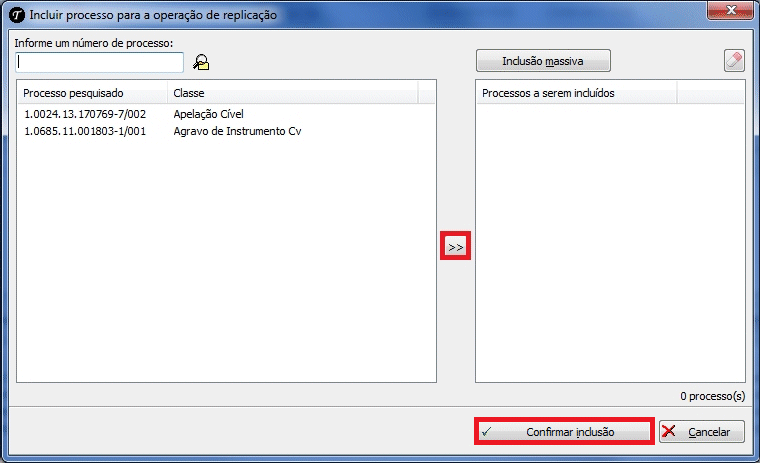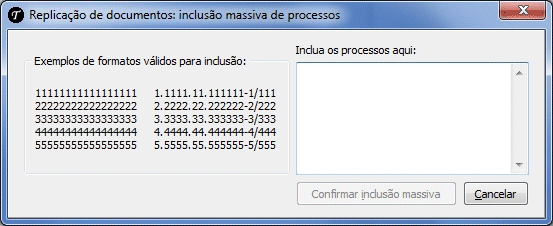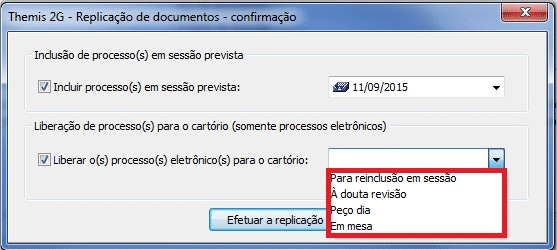Replicação de Documentos
Projeto de Acórdão
- Para fazer a replicação de um Projeto de Acórdão, basta redigi-lo, fazendo as alterações necessárias no documento, inclusive marcando o resultado do julgamento.
- Em seguida, com o documento aberto, é necessário indicar a ementa e o conteúdo que se deseja replicar.
- Para indicar a ementa, selecione todo o texto da ementa, inclusive o título.

- No Word, clique na aba “Inserir” e depois na opção “Indicador”.

- Insira o indicador “ementa” e clique no botão "Adicionar". Caso o campo já venha preenchido, é recomendável deletá-lo e reescrevê-lo.
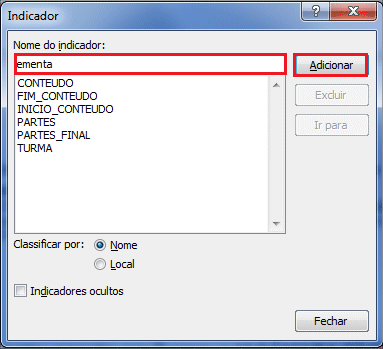
- Após ter indicado a ementa é necessário indicar o conteúdo. Selecione o texto do projeto de acórdão que se deseja replicar para os outros documentos.
ATENÇÃO: Deve ser selecionado desde o título "Acórdão" até o final do projeto, isto é, incluir o voto e a decisão final.
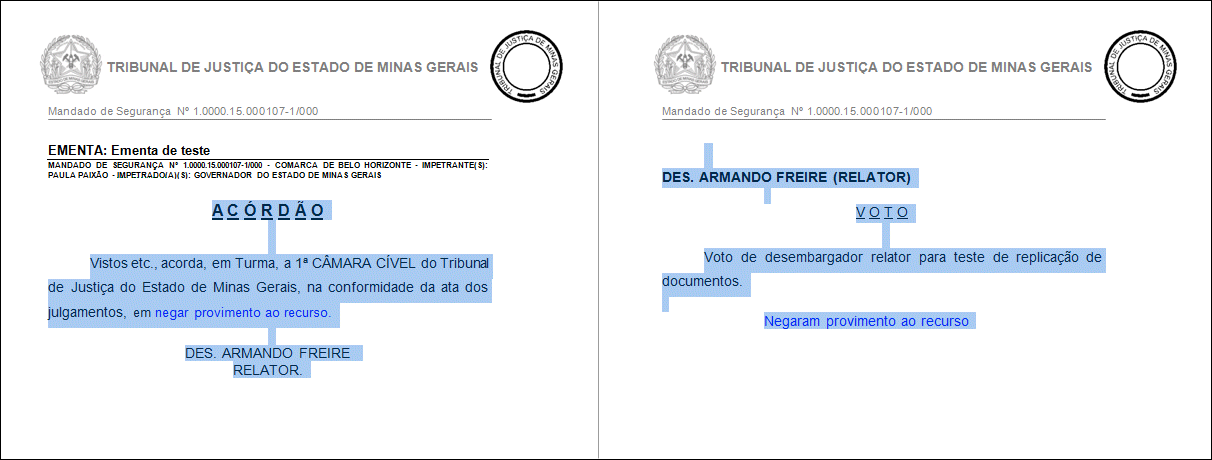
- No Word, clique na aba “Inserir” e depois na opção “Indicador”.

- Insira o indicador “conteudo” (sem acento) e clique no botão adicionar. Caso o campo já venha preenchido, é recomendável deletá-lo e reescrevê-lo.
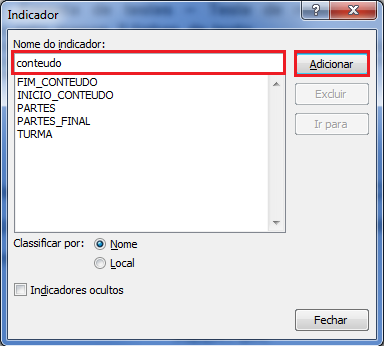
- Salve o projeto, feche o documento do Word e atualize-o no Themis (
 ).
).
- Clique com o botão direito do mouse sobre o projeto de acórdão e selecione a opção “Replicar documento...”
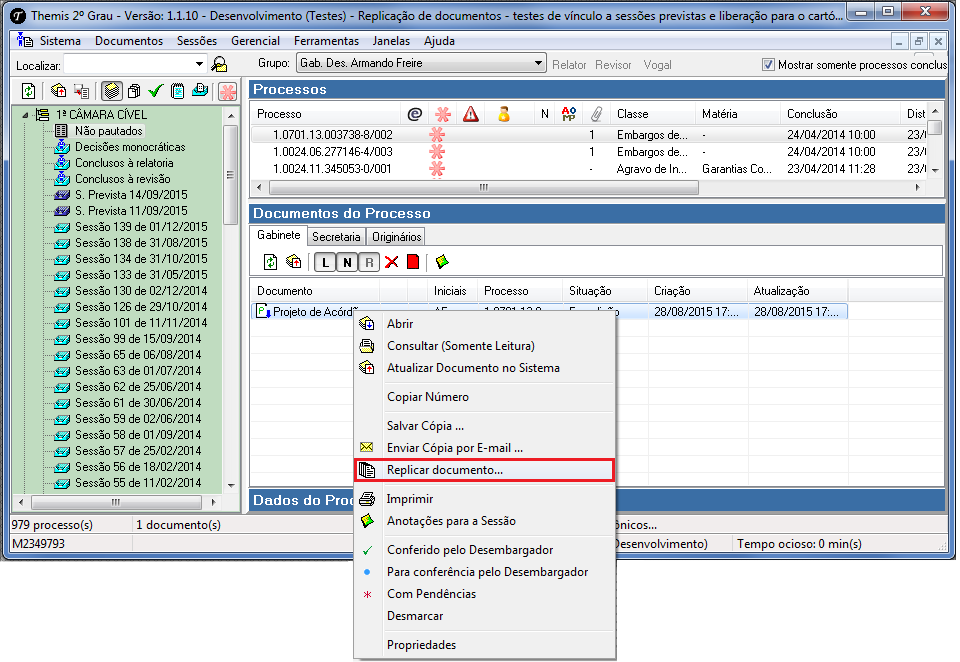
- A tela que permitirá a replicação dos documentos será aberta.
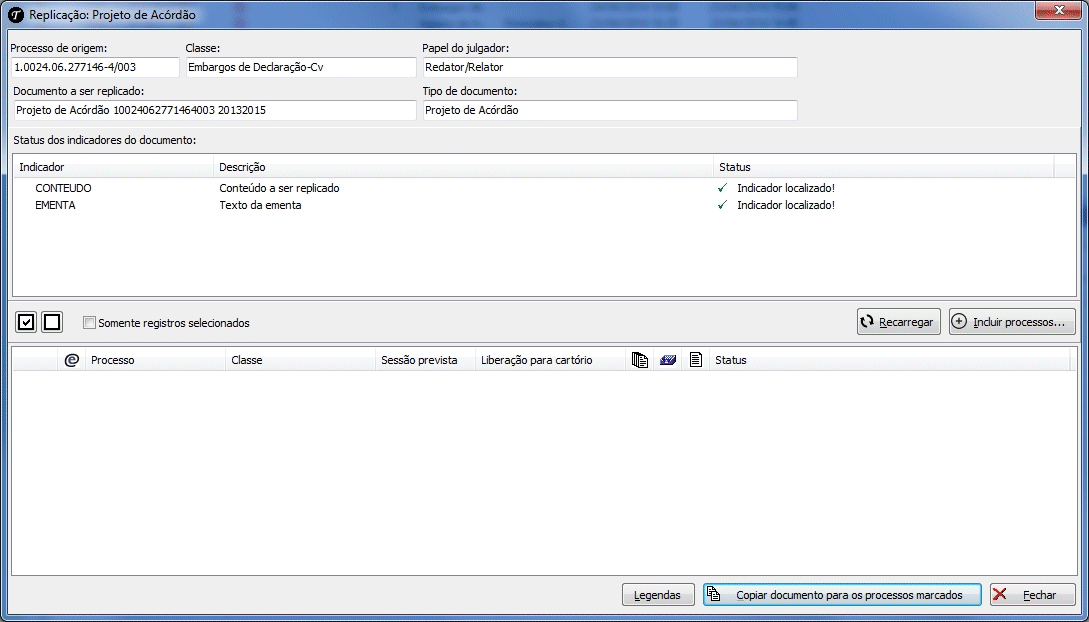
- A primeira parte da tela exibe os dados do processo e do documento.
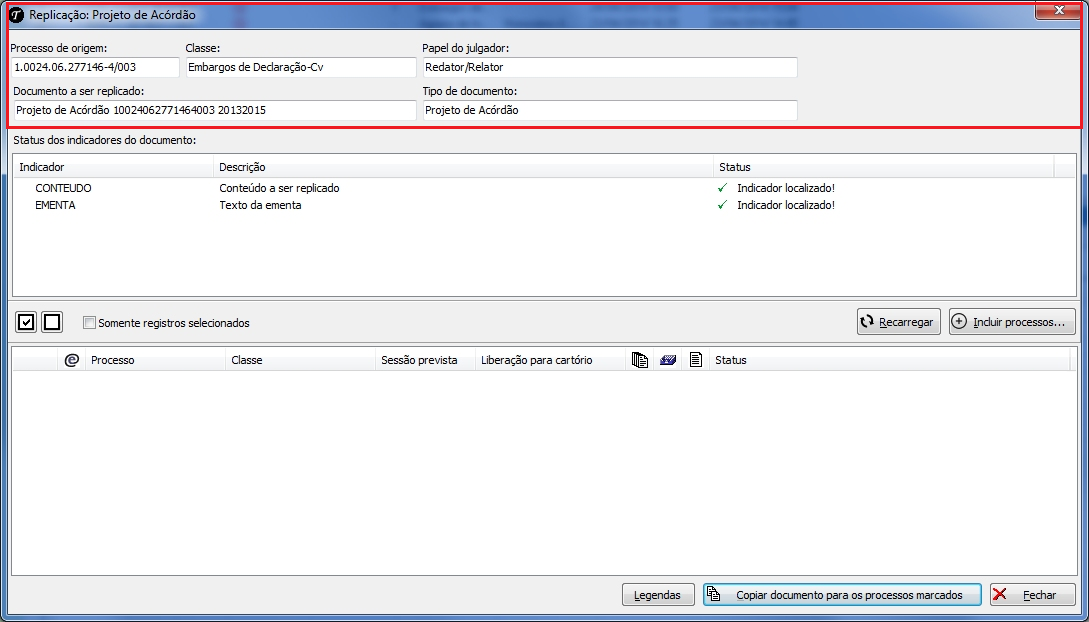
- A segunda parte exibe a verificação da existência ou não dos indicadores necessários no documento. Todos os indicadores devem estar localizados.
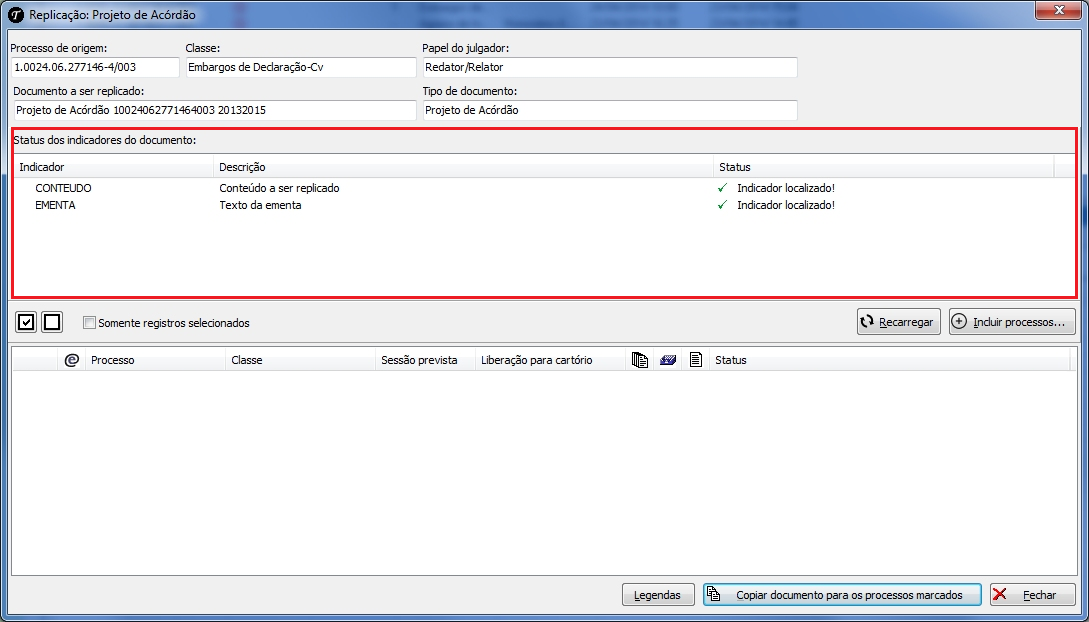
- A terceira parte da tela exibe, por padrão, os processos conexos àquele que se está usando como origem da replicação.
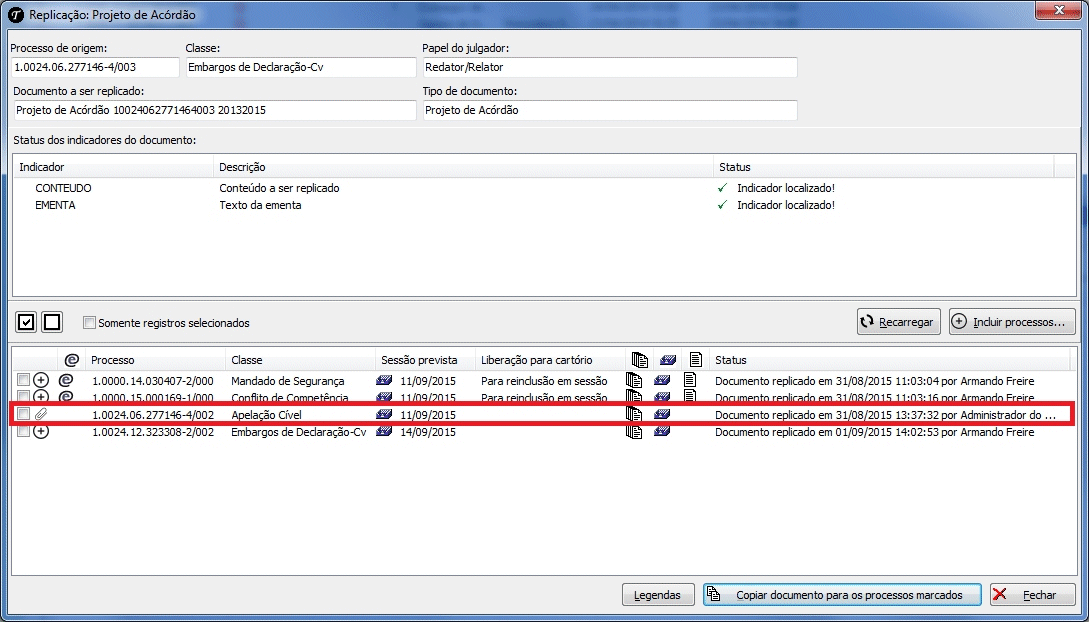
- Na parte inferior da tela encontram-se os botões de legendas e de replicação.

- Ao clicar no botão "Legendas" serão exibidas as explicações para cada um dos ícones.
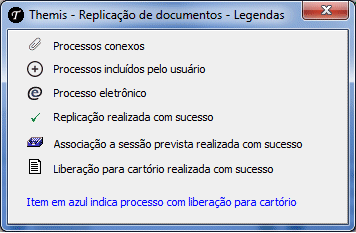
- É possível incluir outros processos à listagem daqueles que irão receber o documento replicado além dos conexos que aparecem automaticamente.
- O botão “Incluir processos...” permite a inclusão de novos processos à lista de replicação.
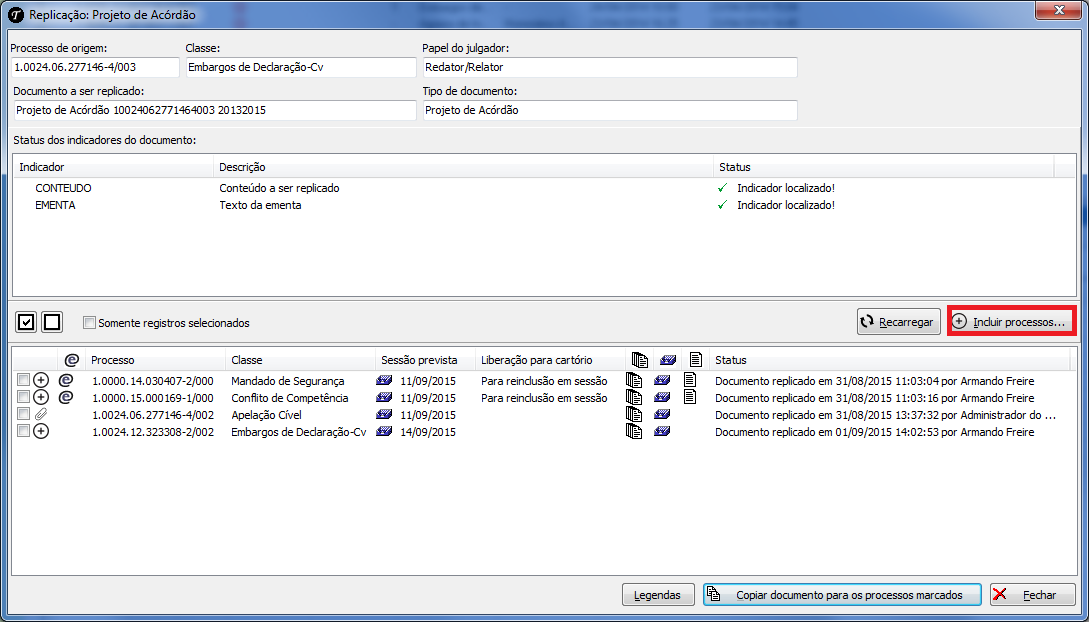
- Ao clicá-lo, abrir-se-á uma nova tela para seleção e inclusão dos mesmos.
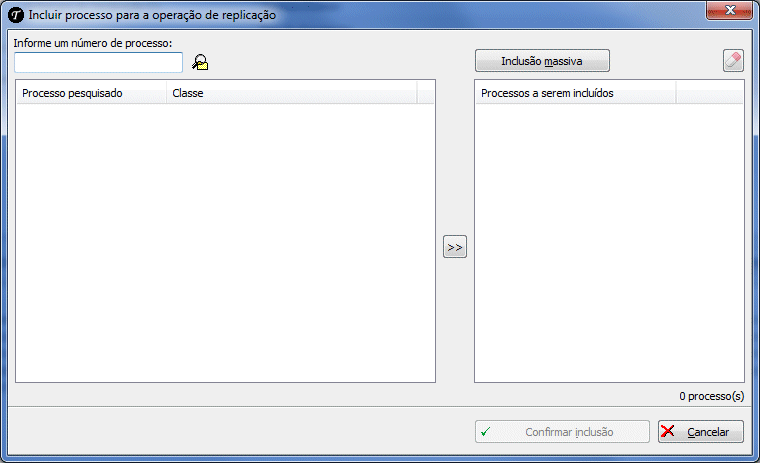
- Para selecionar os processos que serão incluídos individualmente, basta informar o número deles no campo "Informe um número de processo:" e depois clicar no ícone
 . O processo informado aparecerá na lista de processos pesquisados. Em seguida, selecione o(s) processo(s) pesquisado(s) e clique nao botão
. O processo informado aparecerá na lista de processos pesquisados. Em seguida, selecione o(s) processo(s) pesquisado(s) e clique nao botão  . Os processos migrarão para o campo "Processos a serem incluídos". Para concluir esse procedimento, clique no botão "Confirmar inclusão".
. Os processos migrarão para o campo "Processos a serem incluídos". Para concluir esse procedimento, clique no botão "Confirmar inclusão".
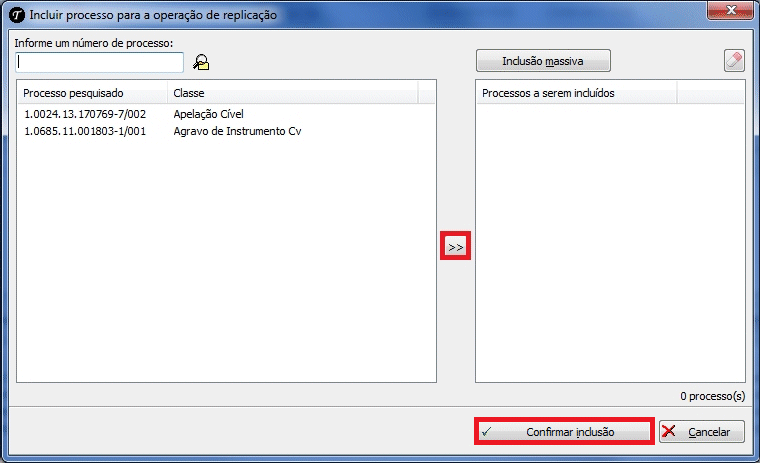
- É possível também incluir massivamente os processos por meio do botão “Inclusão massiva”.
- Para realizar a inclusão massiva, deve-se preparar a lista de processos fora do Themis. Sugere-se o uso do bloco de notas para fazer a lista, pois ela não deve ser feita no Word, já que esse programa é utilizado para a replicação e o usuário pode perdê-la durante o procedimento.
- A lista só pode ser copiada após o botão "Inclusão massiva" ter sido pressionado e a tela de inclusão massiva ter sido aberta.
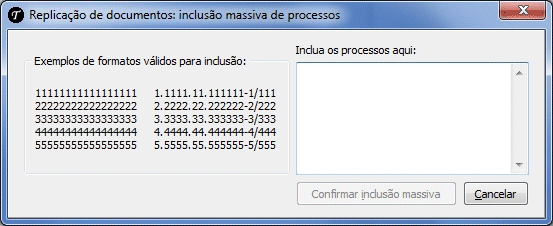
- Após a inclusão da lista, clique em "Confirmar inclusão massiva" para os processos migrarem para a lista de "Processos a serem incluídos".
- Os processos incluídos serão listados inicialmente com o status “Pendente”.

Observação: A lista de processos incluídos que estiverem pendentes de replicação só será exibida enquanto a tela estiver sendo utilizada. Caso não haja replicação, eles deixarão de constar da lista após o fechamento da tela.
- Em seguida, clique em "Confirmar inclusão", selecione os processos com status "Pendente" que receberão a replicação e clique no botão “Copiar documento para os processos marcados”.
- Abrir-se-á a tela de confirmação. Nela deve ser selecionado "Incluir processo(s) em sessão prevista:" e a data escolhida, caso deseje incluir o processo em determinada sessão. Pode-se também selecionar "Liberação de processo(s) para o cartório" e a opção desejada. A liberação para o cartório refere-se apenas aos processos eletrônicos.
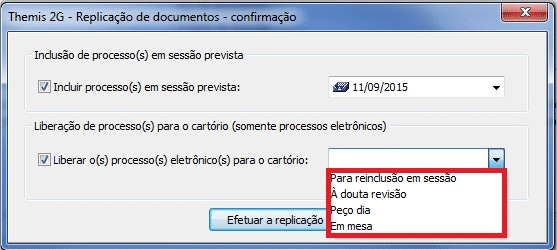
- O sistema permite que se faça a replicação e a inclusão em sessão prevista em momentos diferentes. No item 6.8.7 - Replicação de Documentos - Observações Importantes é explicado detalhadamente o procedimento.


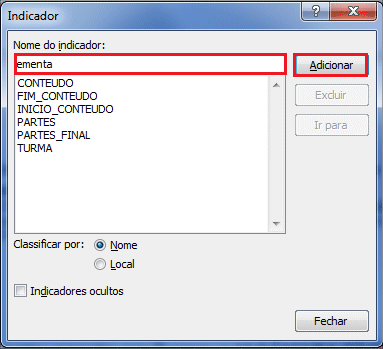
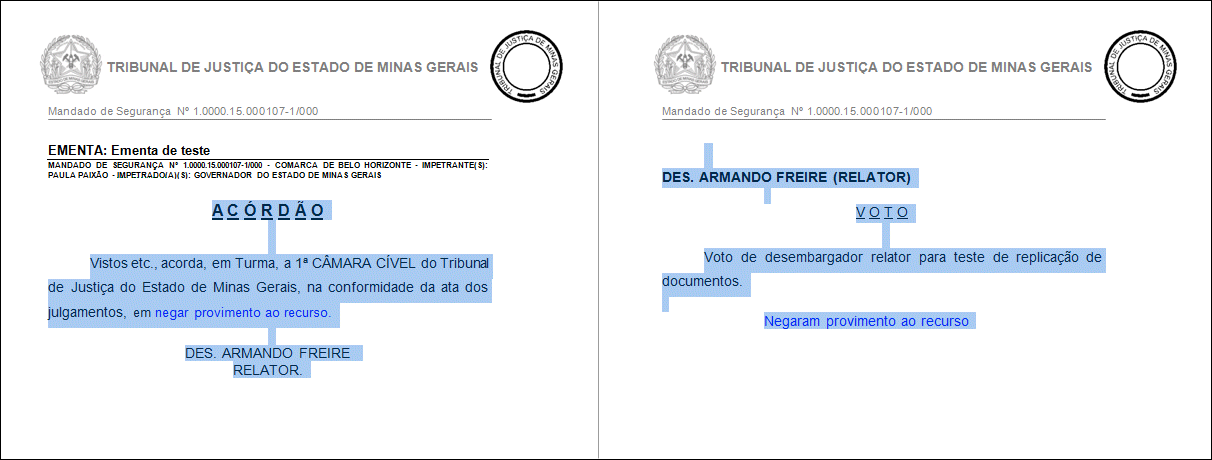

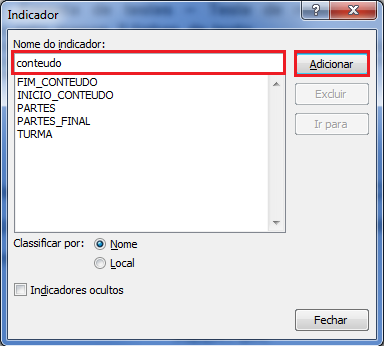
 ).
).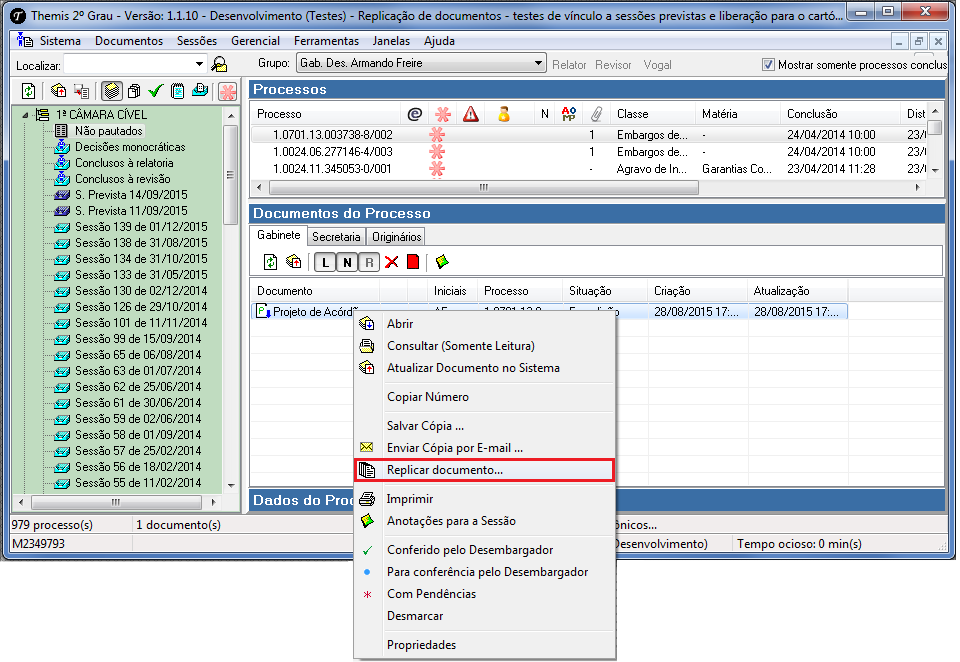
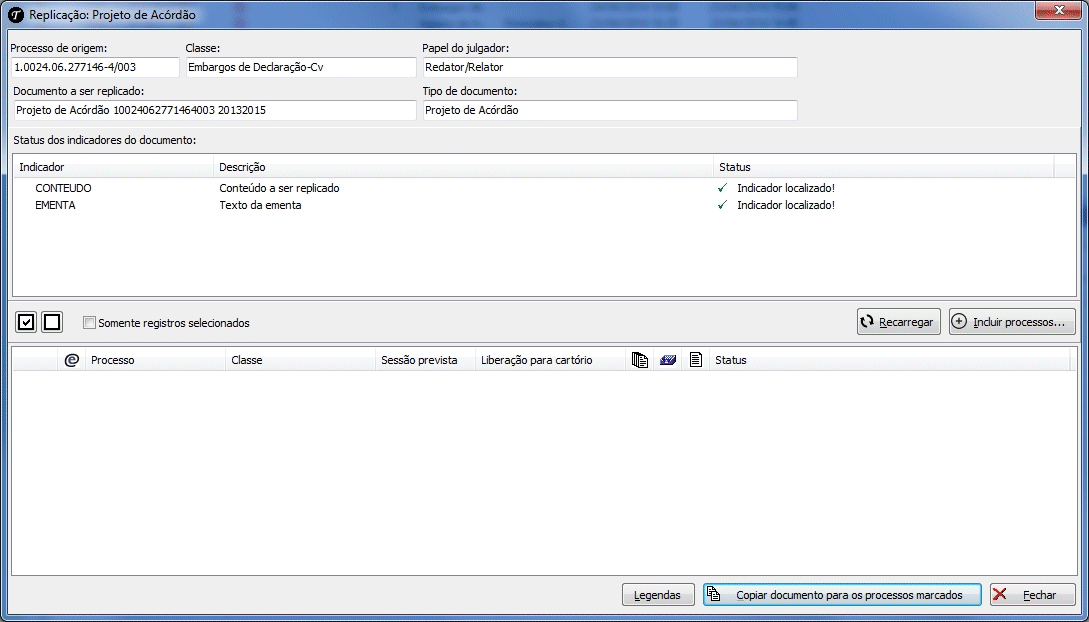
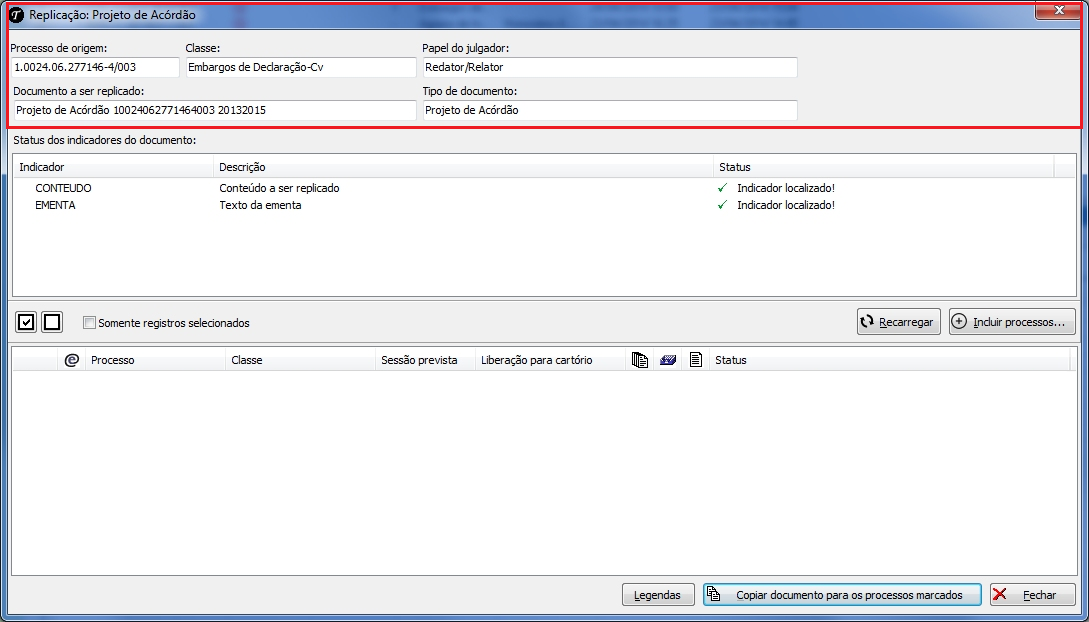
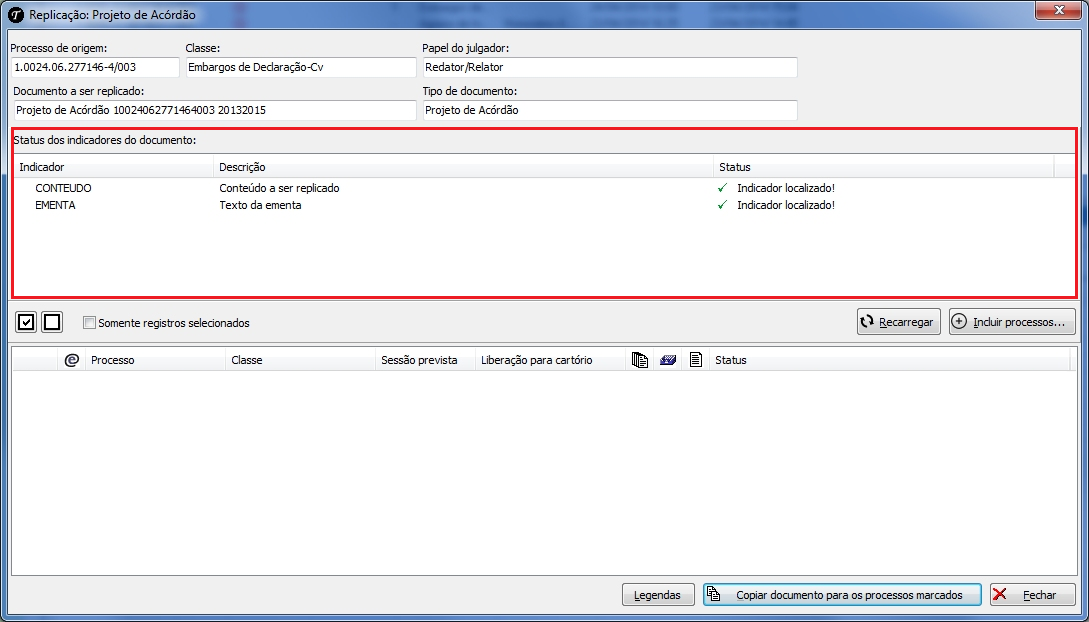
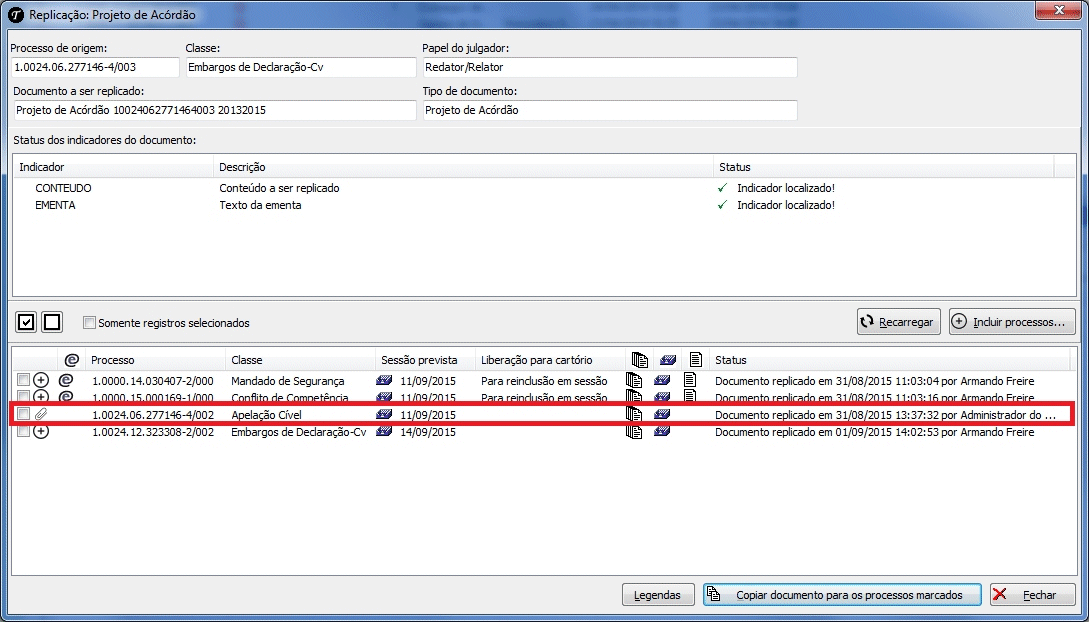

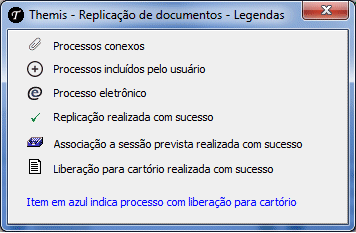
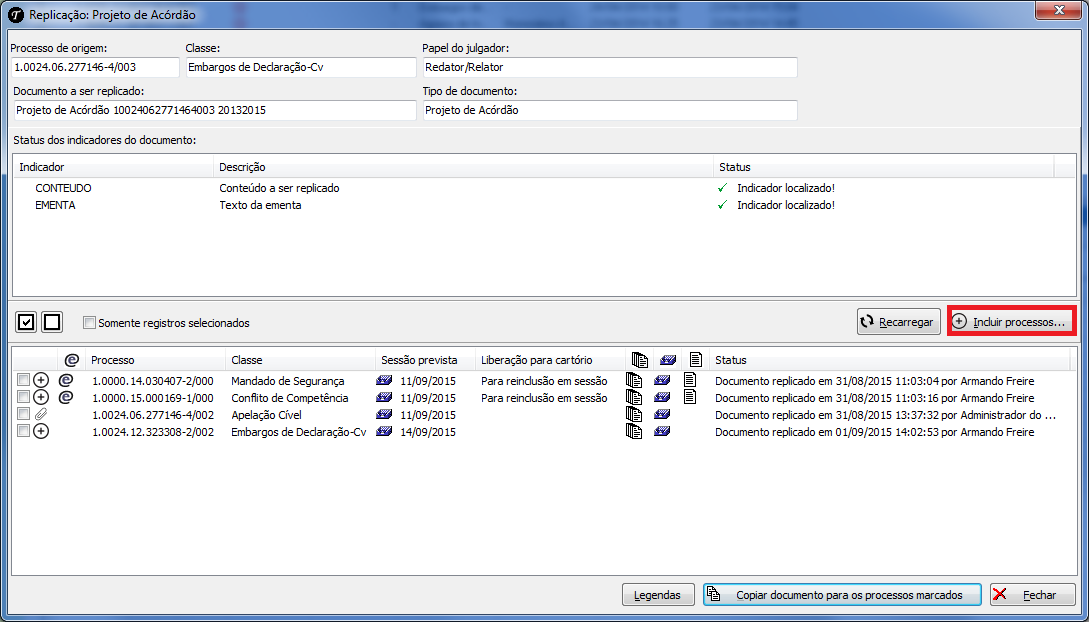
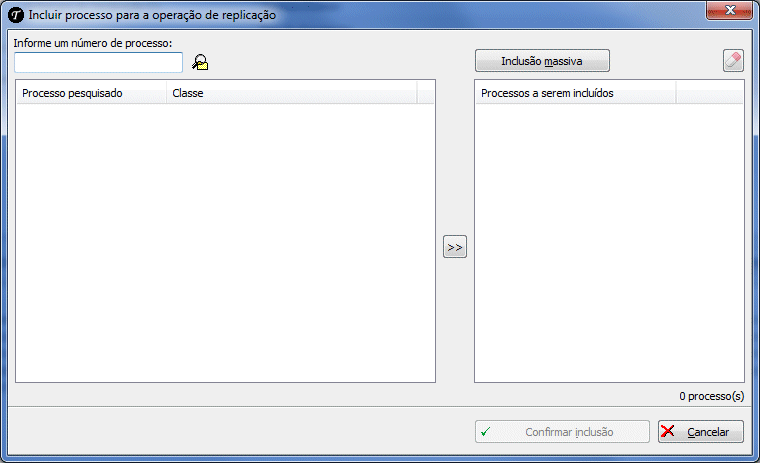
 . O processo informado aparecerá na lista de processos pesquisados. Em seguida, selecione o(s) processo(s) pesquisado(s) e clique nao botão
. O processo informado aparecerá na lista de processos pesquisados. Em seguida, selecione o(s) processo(s) pesquisado(s) e clique nao botão  . Os processos migrarão para o campo "Processos a serem incluídos". Para concluir esse procedimento, clique no botão "Confirmar inclusão".
. Os processos migrarão para o campo "Processos a serem incluídos". Para concluir esse procedimento, clique no botão "Confirmar inclusão".